笔记本电脑作为现代人办公与娱乐的重要工具,在长期使用过程中难免会遇到需要维修或升级硬件的情况。联想R61i作为一款经典的笔记本电脑产品,由于其设计已经...
2025-04-04 0 笔记本
在数字化时代的浪潮中,尽管更多的计算机用户开始转向USB驱动器、云存储和服务来传输文件,CD和DVD光盘在某些情况下仍然是必不可少的。在需要使用光盘时,笔记本电脑上的光盘盒如何弹出呢?本文详细介绍了几种不同的弹出方法,并且为您提供了一份贴心的使用指南。
我们需要了解,大部分笔记本的光盘驱动器都配备有物理按钮,用于弹出光盘盒。除此之外,现代操作系统也提供软件控制,允许用户仅通过键盘或鼠标即可完成光盘弹出的操作。
通过物理按钮弹出
1.首先找到你的笔记本电脑右侧或上侧的光盘弹出按钮,这通常是一个小按钮,旁边可能标有“Eject”或一个向上的箭头。
2.轻轻按下此按钮,你应该能听到光盘盒动作的声音,光盘盒开始弹出。
3.等待光盘盒完全弹出,然后拿起光盘。
使用操作系统的弹出功能
并非所有的光盘都能使用物理按钮弹出,或者有时候按钮可能会失灵。在这些情况下,你可以采取以下步骤:
1.在笔记本的桌面或文件管理器中,找到光盘图标。
2.右击光盘图标,从弹出的菜单中选择“弹出”选项。
3.如果你使用的是MacOS,则可以选择“安全弹出”选项。
4.等待几秒钟让系统完成弹出光盘的过程。
5.光盘盒会自动弹出,此时你可以安全取下光盘。
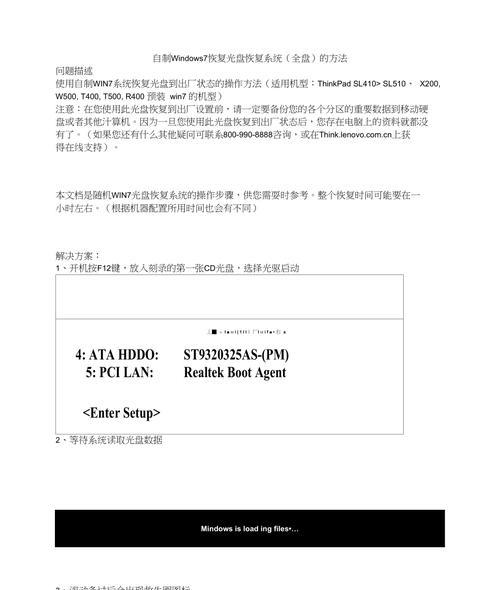
有些时候,光盘盒似乎卡住或者无法弹出。这时候,你应该尝试以下几种方法来解决问题。
软件上的解决方法
1.首先确保你已经尝试通过操作系统的弹出功能操作,如果不行,可以进行下一步。
2.如果你在使用Windows系统,可以打开“资源管理器”,右击光盘图标并选择“卸载”选项。
3.如果你使用的是MacOS,可以点击屏幕右上角的苹果图标,选择“强制退出”,然后在列表中找到光驱进程并强制退出。
4.在尝试弹出之前,请确保没有程序正在使用光盘中的数据,否则系统可能不允许你弹出光盘。
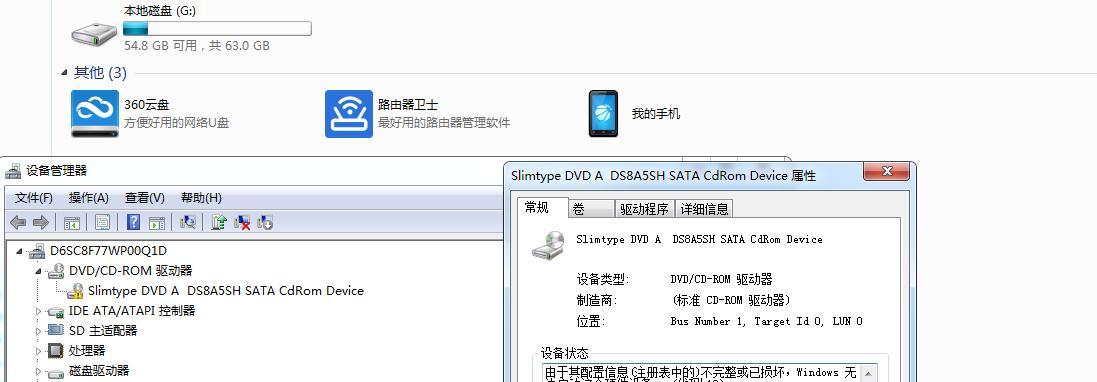
硬件上的解决方法
如果软件方法无效,你可以尝试以下更直接的方法:
1.关闭电脑,拔掉电源线,并取出电池(如果你的电脑允许)。
2.等待几秒钟,长按笔记本上的电源按钮,释放所有剩余电量。
3.重新插入电池,连接电源线,开机。
4.重新尝试通过标准方法弹出光盘。

在光盘盒需要弹出时,无论是通过物理按钮还是操作系统提供的功能,大多数情况下都能顺利解决。如果遇到困难,利用上述方法可以尝试解决问题。为了防止光盘盒出现问题,我们建议定期对光驱进行维护,并且在操作光驱时,确保电脑连接电源并正常工作。通过细心的维护和正确的操作方法,笔记本电脑的光盘盒可以成为你可靠的数据传输工具。
标签: 笔记本
版权声明:本文内容由互联网用户自发贡献,该文观点仅代表作者本人。本站仅提供信息存储空间服务,不拥有所有权,不承担相关法律责任。如发现本站有涉嫌抄袭侵权/违法违规的内容, 请发送邮件至 3561739510@qq.com 举报,一经查实,本站将立刻删除。
相关文章

笔记本电脑作为现代人办公与娱乐的重要工具,在长期使用过程中难免会遇到需要维修或升级硬件的情况。联想R61i作为一款经典的笔记本电脑产品,由于其设计已经...
2025-04-04 0 笔记本

苹果电脑以其优雅的设计和卓越的显示效果受到广泛欢迎,而在其笔记本产品线中,a1707型号(如MacBookPro15英寸,2016年及以后的版本)配备...
2025-04-03 4 笔记本

笔记本电脑内存占用过多,常常会导致系统运行缓慢,甚至出现卡顿、死机等现象。如果你的笔记本内存占用已经达到15GB,而你正为此犯愁,本文将介绍一系列有效...
2025-04-03 2 笔记本

在当前快速发展的时代,笔记本电脑已经成为了我们工作和生活中不可或缺的一部分。小米笔记本,作为市场上的热门产品,也逐渐成为了许多用户的首选。然而,在使用...
2025-04-03 2 笔记本

随着科技的迅猛发展,笔记本电脑在性能和功能上都有了显著提升。华硕作为知名的电脑品牌,其推出的控光软件也受到广大用户的关注。在了解华硕控光软件笔记本的具...
2025-04-03 4 笔记本

在选择和购买机械笔记本之前,清楚地了解其配置是至关重要的。理解笔记本的配置可以帮助你判断这款机型是否满足你的需求,同时也便于对比不同产品之间的性能差异...
2025-04-03 5 笔记本